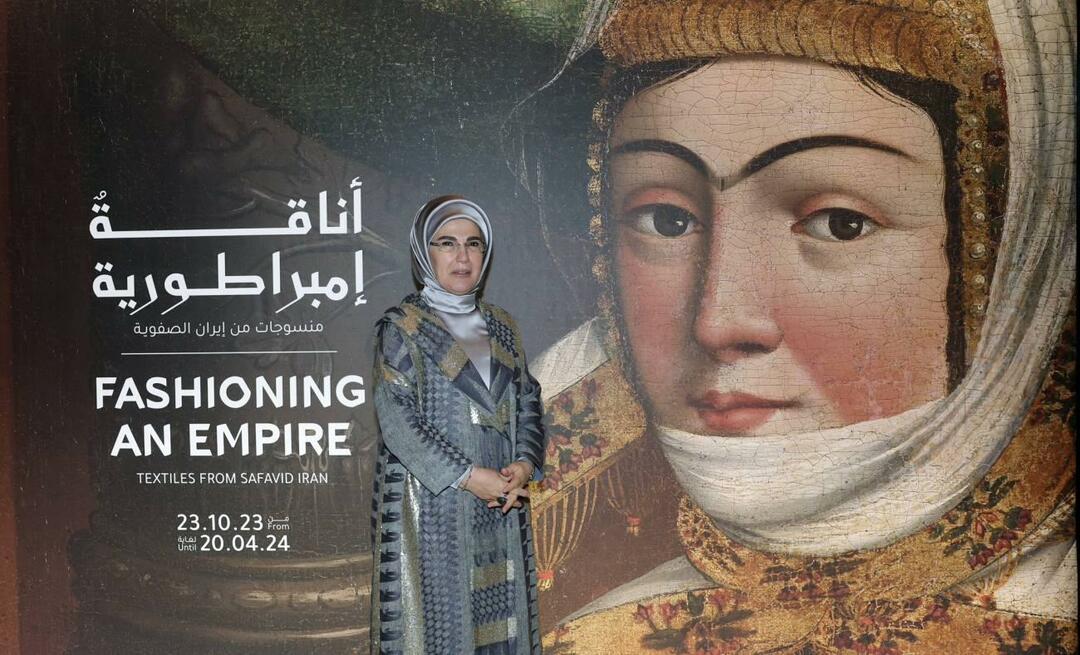قم بمزامنة جهاز iPhone أو iPad أو iPod Touch لاسلكيًا مع iTunes
اى باد اي تيونز تفاحة اي فون إيوس لمس الآيبود / / March 17, 2020
واحدة من الميزات الجديدة في iOS 5 و iTunes 10 هي القدرة على مزامنة جهازك لاسلكيًا - نوعًا ما. تحتاج أولاً إلى توصيل جهازك بالكمبيوتر ، ثم التأكد من توصيله بقاعدة لرسو السفن أو مباشرة بمأخذ الحائط.
أولاً ، للحصول على أفضل النتائج ، تأكد من أن لديك أحدث إصدار من iTunes (وقت كتابة هذا التقرير هو 10.5.3). تأكد أيضًا من أن لديك أحدث إصدار من iOS 5 يعمل على iDevice الخاص بك. ستحتاج أيضًا إلى أن يكون جهاز الكمبيوتر وجهازك على نفس الشبكة.
الآن ، قم بتوصيل جهاز iPad أو iPhone أو iPod touch بجهاز Mac أو الكمبيوتر الشخصي. هنا أستخدم iTunes لنظام التشغيل Windows. انقر على اسم iDevices ضمن الأجهزة في اللوحة اليمنى.
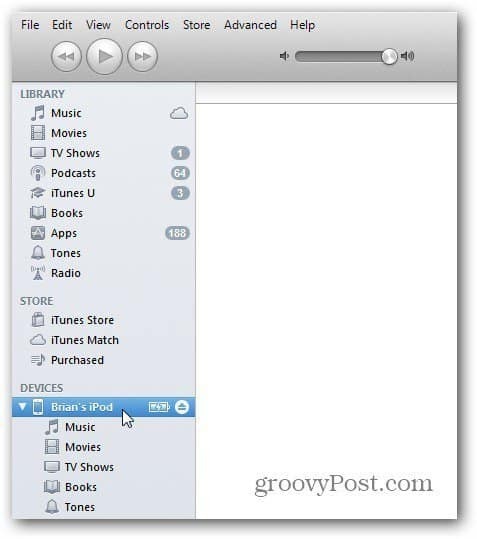
الآن قم بالتمرير لأسفل ضمن خيارات وتحقق من المزامنة مع هذا iPod عبر WiFi. انقر فوق تطبيق.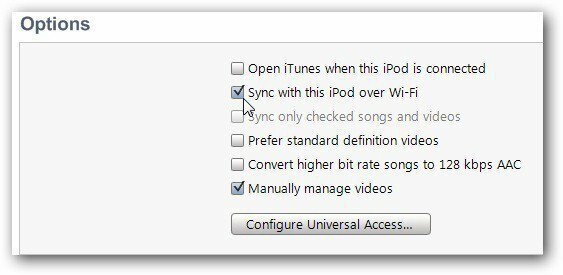
الآن ، قم بتوصيل iDevice الخاص بك في Dock أو مباشرة في الحائط. - هذا هو المكان الذي يتعين عليك فيه استخدام سلك مرة أخرى - مما يجعل هذه العملية ليست لاسلكية تمامًا.

حقوق الصورة: ديجيتبيديا
على جهازك ، انتقل إلى الإعدادات >> عام >> iTunes Sync.
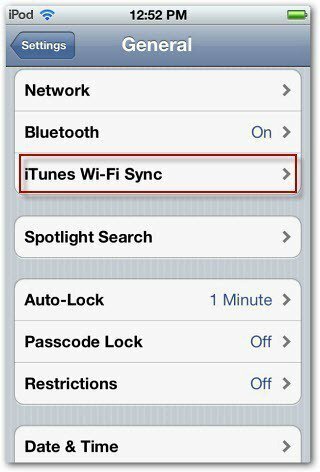
ثم اضغط على Sync Now لبدء عملية المزامنة.
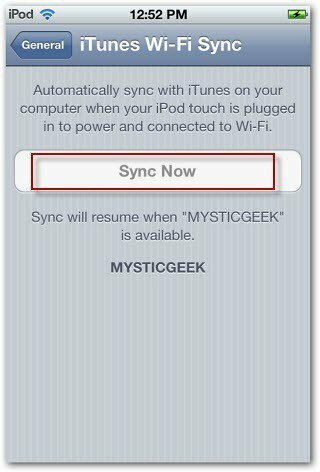
سترى سلسلة من الشاشات أثناء مزامنة iDevice مع iTunes.
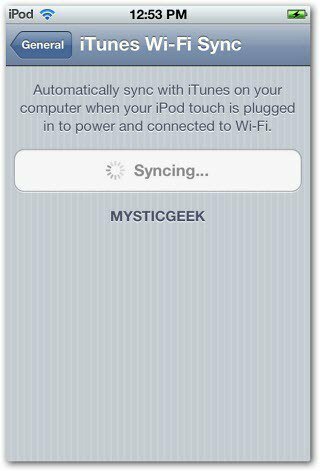
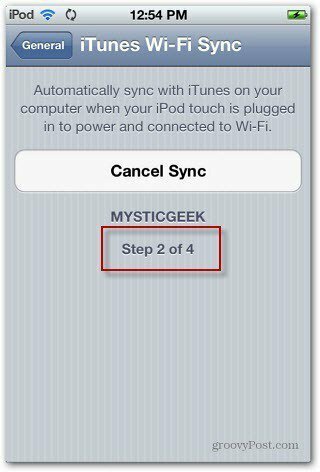
ستتمكن أيضًا من مراقبة عملية المزامنة على iTunes.
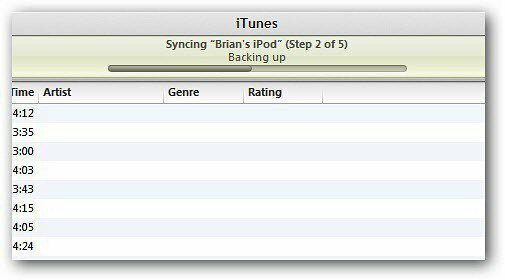
كله تمام. سيختلف مقدار الوقت المستغرق بناءً على سرعة الشبكة ومقدار البيانات التي تقوم بمزامنتها.
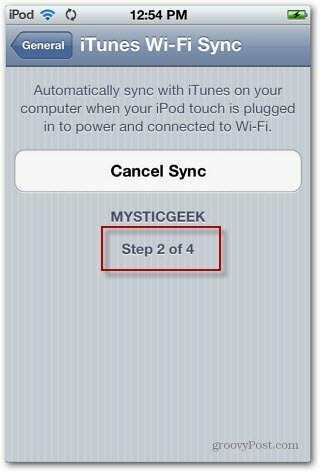
على الرغم من أن هذه العملية ليست لاسلكية تمامًا ، إلا أنها تعمل جيدًا إذا كنت نادرًا ما تقوم بتوصيل iDevice بجهاز الكمبيوتر الخاص بك. بالإضافة إلى ذلك ، يمكنك مزامنة iDevice مع iTunes في أي مكان في المنزل ، طالما أنك على نفس الشبكة.
الشيء الآخر الرائع في المزامنة اللاسلكية هو أنه يمكنك الاستمرار في استخدام iDevice و / أو iTunes - ستستمر المزامنة في الخلفية.